Μπορείτε να χρησιμοποιήστε την Κοινοποίηση Τοποθεσίας στους Χάρτες της Google για να ξέρετε πάντοτε που βρίσκεται η οικογένειά σας, οι φίλοι σας και γενικά για να έχετε δωρεάν ένα tracker.
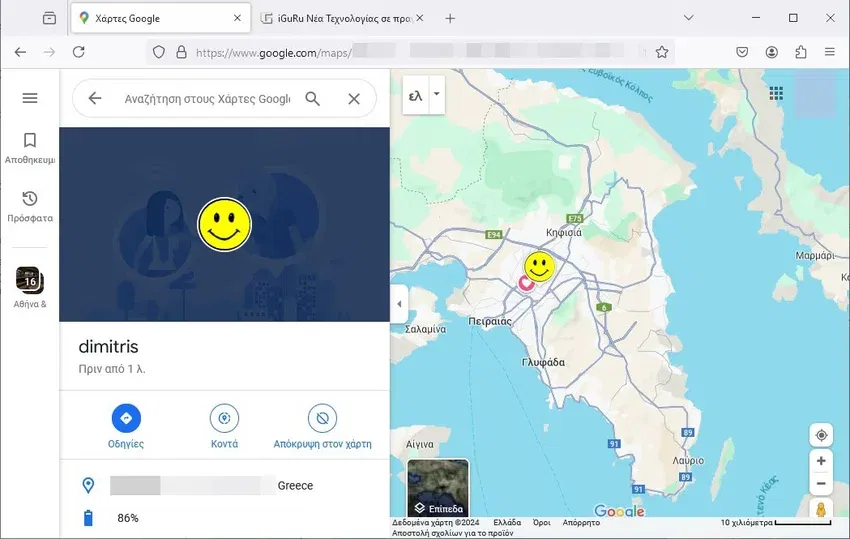
Θέλετε να ξέρετε που βρίσκεται ανά πάσα στιγμή το παιδί σας; Ο ηλικιωμένος γονέας σας; Ο φίλος σας σε ένα χαώδες πολυκατάστημα ή ο σύντροφός σας ενώ ταξιδεύει; Οι Χάρτες της Google έχουν την δυνατότητα να γίνουν ένας tracker και να σας ενημερώνουν για την τοποθεσία των αγαπημένων σας προσώπων.
Δεν χρειάζεται να αγοράσετε μία νέα συσκευή και μία συνδρομή για αυτήν την υπηρεσία. Υπάρχει έτοιμη και δωρεάν στο κινητό σας και μπορεί να σας εξυπηρετήσει χωρίς επιπλέον κόστος, αρκεί βέβαια να έχετε πρόσβαση στο διαδίκτυο.
Και ναι, μαζί με εσάς θα δει και η Google που βρίσκεται τώρα το παιδί σας! Όπως και η εταιρεία ενός tracker. Και τι έγινε; Μπορείτε να επιλέξετε ανάμεσα στην ασφάλεια και στην ιδιωτικότητα και να αποφασίσετε αν θα συνεχίσετε να διαβάζετε αυτό το άρθρο ή όχι.
Κοινοποιήστε την τοποθεσία σας σε άλλον χρήστη
Για να μοιραστείτε την τοποθεσία σας σε πραγματικό χρόνο μεταξύ εσάς και ενός άλλου χρήστη, θα πρέπει να έχετε εγκαταστήσει την εφαρμογή Google Maps για κινητά. Μπορείτε να το κατεβάσετε δωρεάν σε Android ή σε iPhone.
Ο φίλος θα πρέπει είτε να έχει την εφαρμογή Χάρτες στο κινητό του, είτε απλά να ανοίξει τους Χάρτες στο web (https://www.google.com/maps) και να συνδεθεί με τον λογαριασμό του.
Θα πρέπει επίσης να είστε πρόθυμοι να μοιραστείτε τη τοποθεσία σας με την επαφή σας τουλάχιστον μία φορά. Μετά το πράγμα θα κυλίσει μόνο του.
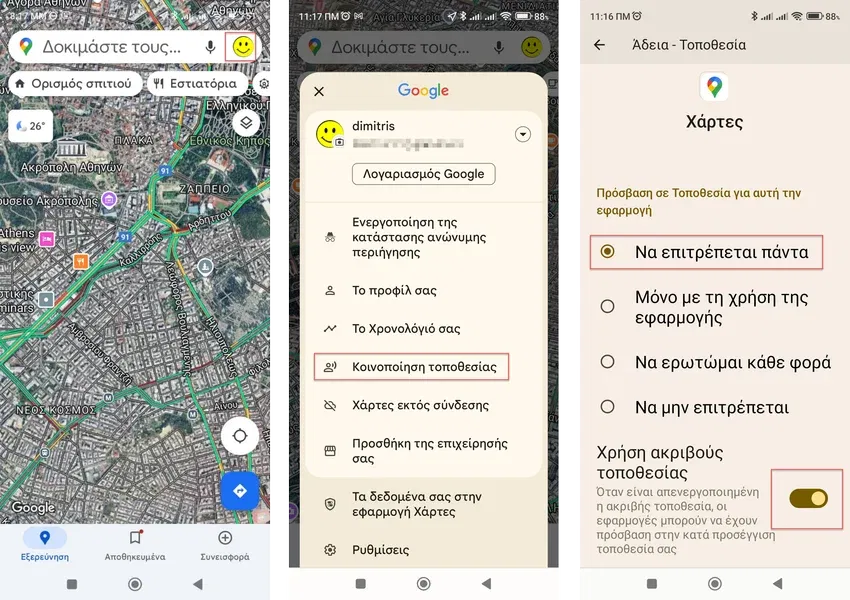
Βήμα 1 : Ανοίξτε την εφαρμογή Χάρτες της Google στην κινητή συσκευή σας κάντε κλικ στο εικονίδιό σας επάνω δεξιά. Θα ανοίξει ένα μενού στο οποίο κάντε κλικ στο “Κοινοποίηση τοποθεσίας”. Αν σας ζητηθεί, θα πρέπει να δώσετε την άδειά σας να χρησιμοποιήσουν οι Χάρτες της Google τις υπηρεσίες τοποθεσίας.
Επίσης θα πρέπει η άδεια θα είναι πρέπει να είναι στο επίπεδο “Να επιτρέπεται πάντα” και να γίνεται χρήση ακριβούς τοποθεσίας.
Α Περίπτωση: Δεν το έχετε ξανακάνει !
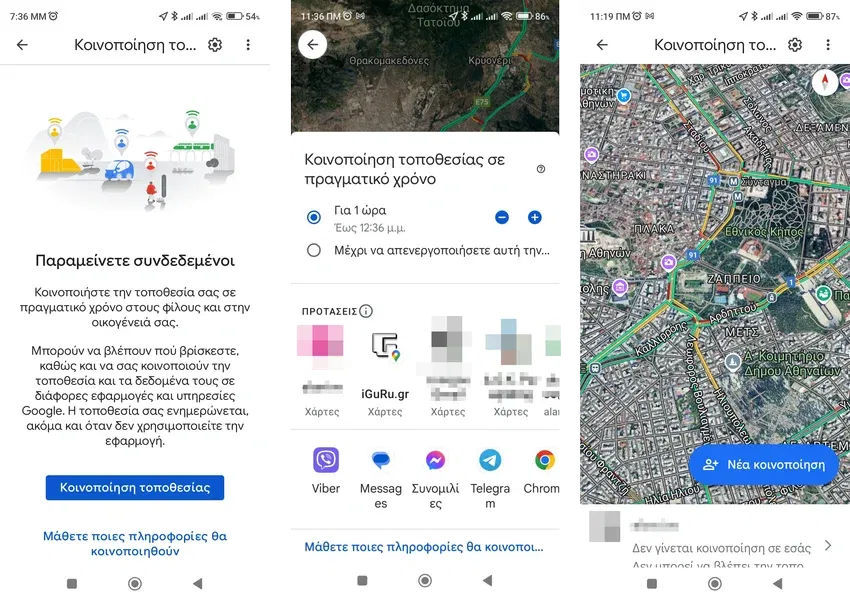
Βήμα 2 : Αν δεν έχετε μοιραστεί ποτέ ξανά την τοποθεσία σας τότε θα σας εμφανιστεί μία οθόνη προειδοποίησης με οδηγίες για το τι θα γίνει αν πραγματοποιήσετε την σύνδεση. Εκεί κάντε κλικ στο κουμπί “Κοινοποίηση τοποθεσίας” ή πατήστε το “Μάθετε ποιες πληροφορίες θα κοινοποιηθούν” για περισσότερες πληροφορίες.
Βήμα 3 : Η επόμενη οθόνη θα έχει μία λίστα με εννέα προτεινόμενες επαφές σας. Αν το άτομο που θέλετε δεν είναι σε αυτές, πατήστε τις τρείς τελείες στο τέλος της λίστας για να ανοίξει μία δεύτερη λίστα με όλες τις επαφές σας.
Στην κάτω μεριά της οθόνης θα δείτε ότι μπορείτε να μοιραστείτε την τοποθεσία σας σε άλλες διαφορετικές ως προς τους Χάρτες, εφαρμογές, όπως Viber, MSN, browsers, Telegram κλπ
Τελευταία επιλογή σε αυτή την οθόνη είναι ο χρόνος που θα κοινοποιείτε την τοποθεσία σας. Μπορείτε να την ορίσετε από μία ως κάποιες ώρες ή να μην σταματήσει μέχρι να απενεργοποιήσετε χειροκίνητα την διαδικασία.
Βήμα 4 : Αν έχετε επιλέξει τον χρόνο κοινοποίησης και το άτομο τότε θα δείτε δυο νέα κουμπιά, τα “Ακύρωση” και “Κοινοποίηση”. Επιλέξτε το ζητούμενο για εσάς.
Αν ο άλλος χρήστης κάνει ανανέωση της σελίδας των Χαρτών είτε στο κινητό του είτε στο web θα δει που βρίσκεστε και πόση μπαταρία έχετε στο κινητό σας.
Πιθανά να δείτε επάνω ψηλά μία ροζ ενημέρωση ότι δεν έχετε ρυθμίσει το κινητό σας να επιτρέπει τις ειδοποιήσεις από τους Χάρτες. Ρυθμίστε το αν θέλετε, αλλιώς αν ξαναγυρίσετε στην κανονική οθόνη των Χαρτών θα εξαφανιστεί.
Επίσης μπορείτε να διακόψετε την κοινοποίηση τοποθεσίας όποτε θέλετε απλά πατώντας το όνομα του χρήστη.
Β Περίπτωση: Έχετε μοιράσει την τοποθεσία σας παλαιότερα
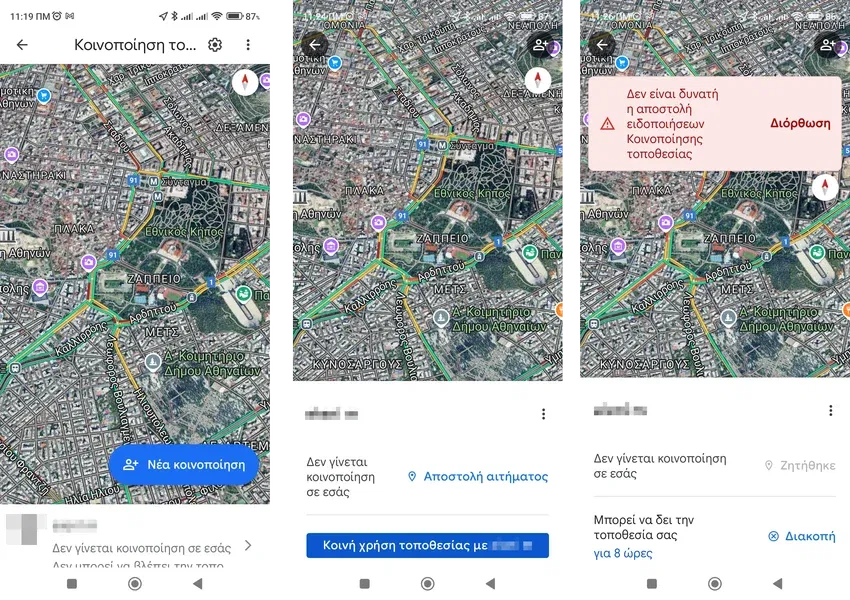
Βήμα 2 : Εάν έχετε μοιραστεί στο παρελθόν την τοποθεσία σας στους Χάρτες της Google με κάποιον χρήστη, τότε θα δείτε το όνομά του στην κάτω μεριά της οθόνης. Κάντε κλικ επάνω του και πατήστε το “Κοινή χρήση τοποθεσίας με …..”
Εδώ μπορείτε να ζητήσετε από τον συγκεκριμένο χρήστη να σας αποστείλει και αυτός την τοποθεσία του κάνοντας κλικ στο “Αποστολή αιτήματος” που βρίσκεται στο χώρο “Δεν γίνεται κοινοποίηση σε εσάς”
Επίσης μπορείτε να ζητήσετε να σας πει ο χρήστης την τοποθεσία του χωρίς να του πείτε εσείς που βρίσκεστε.
Βήμα 3 : Αν δε θέλετε να στείλετε τα δεδομένα σας σε αυτόν τον χρήστη αλλά σε κάποιον που δεν έχετε συνδεθεί παλαιότερα, τότε κάντε κλικ στο “Νέα Κοινοποίηση” και ακολουθήστε την ίδια διαδικασία με την περίπτωση Α.
Βρείτε κάποιον με τους Χάρτες της Google
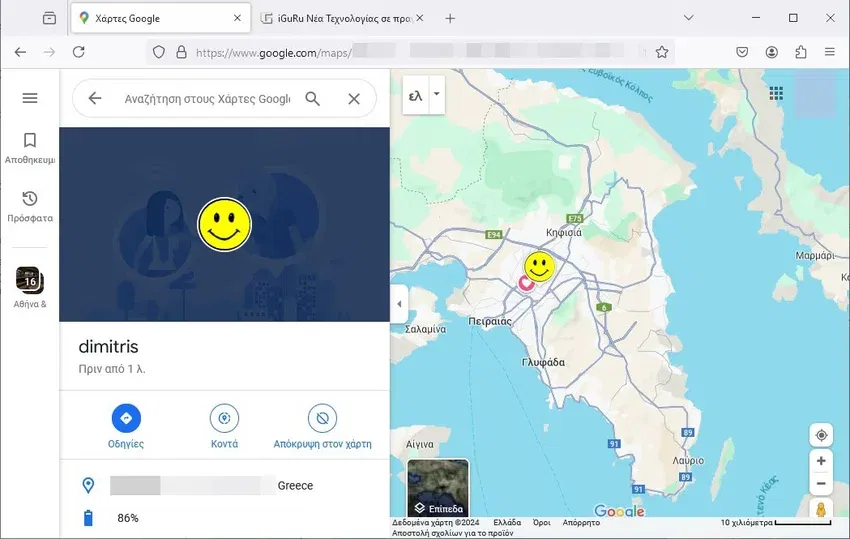
Μόλις κάποιος συμφωνήσει να μοιραστεί την τοποθεσία του μαζί σας, μπορείτε να τον βρείτε εύκολα στους Χάρτες της Google είτε στην κινητή συσκευή σας ή στο διαδίκτυο από ένα browser.
Μεταβείτε στους Χάρτες της Google και συνδεθείτε με την Google. Θα δείτε το avatar του χρήστη που μοιράζεται την τοποθεσία του μαζί σας, στο σημείο που βρίσκεται τώρα.
Περάστε τον κένσορα επάνω στο avatar. Θα δείτε τη φωτογραφία και τα αρχικά του να εμφανίζονται στον χάρτη μαζί με τη διεύθυνση για την τρέχουσα τοποθεσία του.
Κάντε κλικ στο avatar του και θα δείτε επιπλέον και πόση μπαταρία έχει ακόμη στο κινητό του. Υπάρχει και ένα κουμπί εδώ που ονομάζεται “Απόκρυψη στον Χάρτη” που απλά αποκρύπτει το avatar του από τον Χάρτη.
Πατήστε “Εμφάνιση στον Χάρτη” για να εμφανίσετε ξανά μια επαφή σε αυτόν.
Τέλος, για να σταματήσετε να βλέπετε εντελώς την τοποθεσία μιας επαφής, έχετε την επιλογή να την αποκλείσετε. Διαφορετικά, περιμένετε να λήξει το χρονικό πλαίσιο κοινοποίησης ή ελπίζετε ότι θα αποφασίσουν να σταματήσουν να μοιράζονται τη θέση τους μαζί σας.


